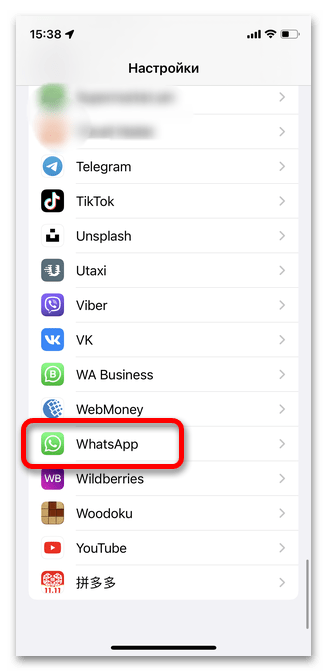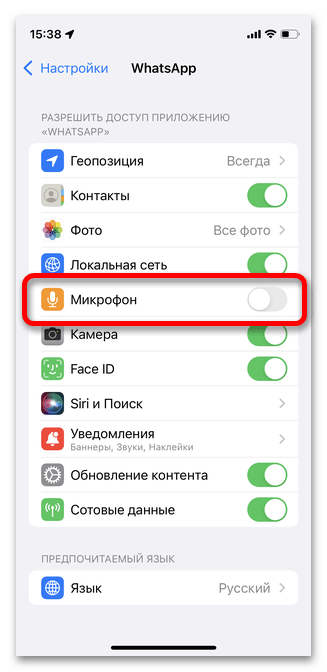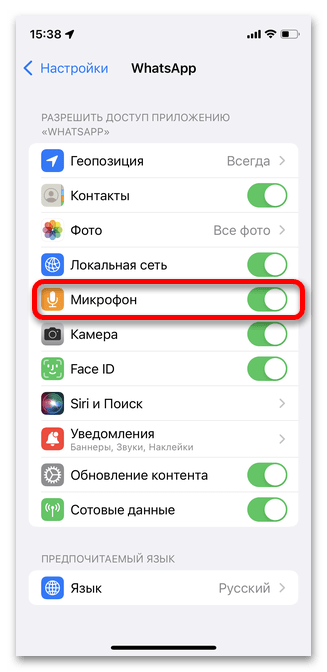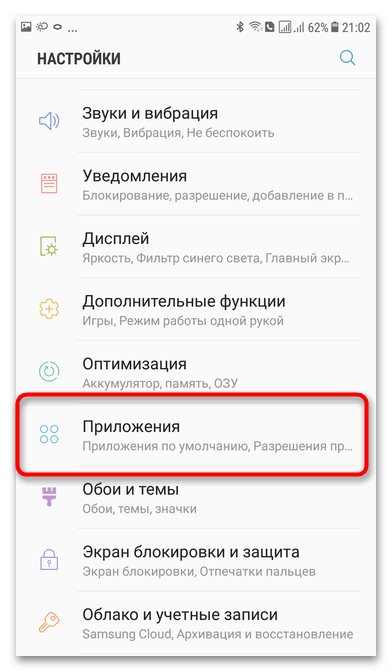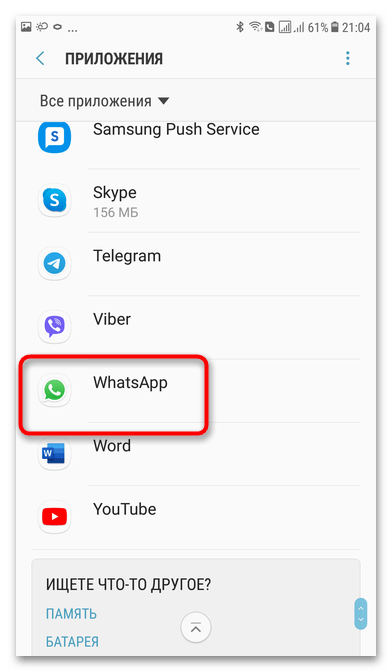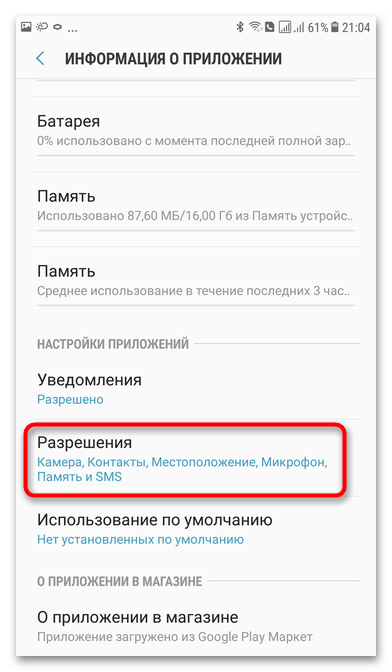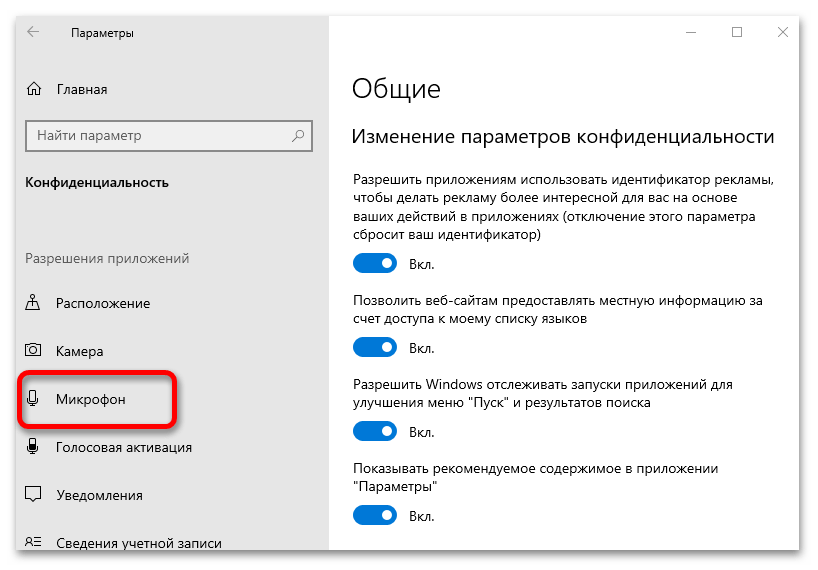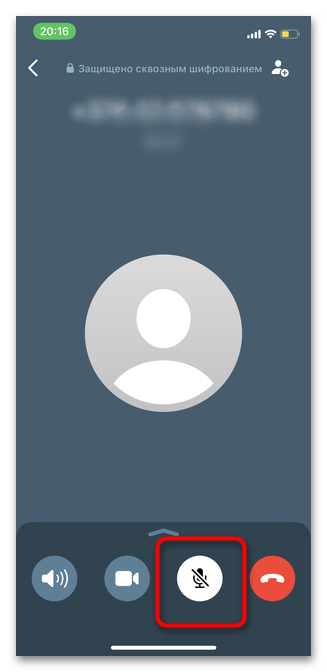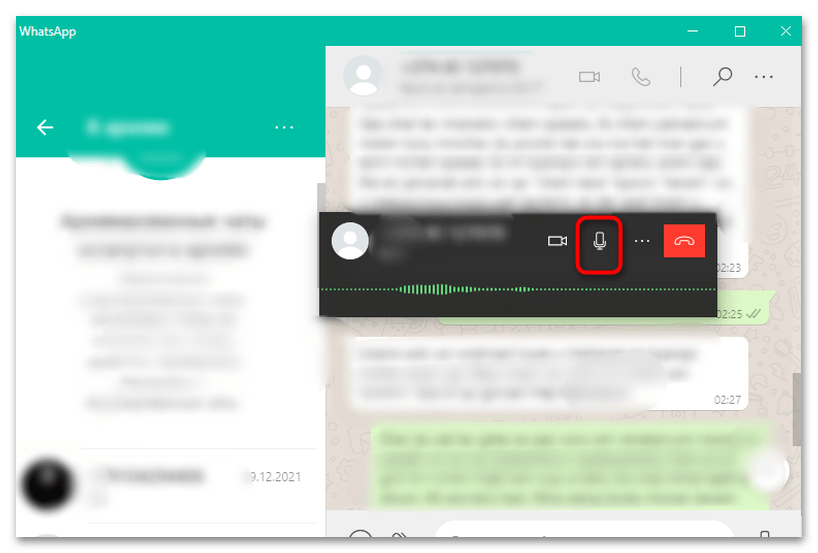Содержание
- Вариант 1: Через настройки
- Способ 1: iOS
- Способ 2: Android
- Способ 3: ПК-версия
- Вариант 2: В процессе разговора
- Способ 1: Мобильные приложения
- Способ 2: ПК-версия
- Вопросы и ответы
Вариант 1: Через настройки
С выключенным в настройках микрофоном функциональность мессенджера WhatsApp будет ограничена исключительно текстовыми сообщениями. Совершать звонки, записывать голосовые и т.д. вы не сможете. Как правило, доступ к микрофону программа запрашивает еще на этапе первой настройки, однако по некоторым причинам опция может быть отключена. Рассмотрим, как решить озвученную задачу на смартфонах, работающих на операционной системе iOS и Android, а также в настольной версии мессенджера.
Способ 1: iOS
Пользователи продукции от Apple знают, что при установке любого мессенджера, в том числе и Ватсап приложение сразу же запрашивает доступ к микрофону и камере, так как без них работать в стандартном режиме не может. По умолчанию опция активна, однако если у вас по каким-то причинам она отключилась, нижеуказанная инструкция поможет быстро устранить проблему.
- Откройте раздел «Настройки».
- Прокрутите список приложений до пункта «WhatsApp».
- Если ползунок напротив строки «Микрофон» находится в выключенном положении, переведите его обратно.
- При желании в любой момент можно повторно отключить доступ.
Способ 2: Android
По умолчанию во время установки мессенджера на смартфон, работающий на операционной системе Android, приложение также запрашивает доступ к микрофону и камере. Если без второго совершать звонки возможно, то без первого вы не сможете ни с кем связаться. По многочисленным причинам разрешение бывает отключено, далее рассмотрим, как включить его для WhatsApp.
- Перейдите в «Настройки» на своем смартфоне.
- Прокрутите список до строки «Приложения». В зависимости от модели телефона и версии операционной системы некоторые названия могут слегка отличаться от того, что указано в инструкции.
- Найдите нужный мессенджер.
- Выберите строку «Разрешения».
- Вам необходимо перевести ползунок напротив параметра «Микрофон» во включенное положение. Обратите внимание, что если у Ватсапа нет доступа к микрофону, вы не сможете совершать звонки и отправлять голосовые сообщения.
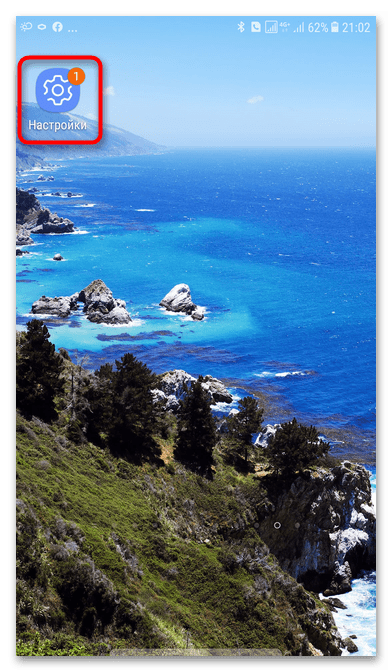
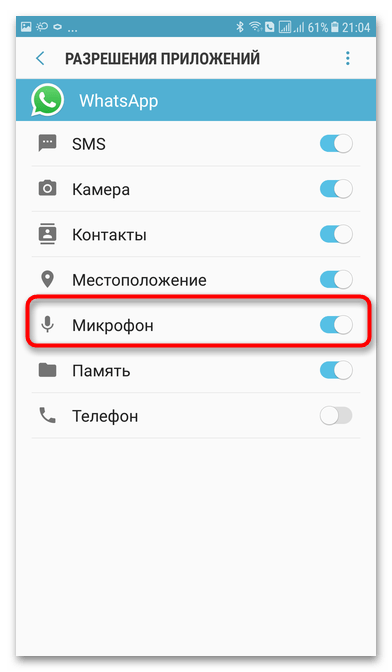
Способ 3: ПК-версия
В операционной системе Windows изначально все новые программы имеют доступ к микрофону, если работать без него они не могут. Однако есть один нюанс, на который следует обратить внимание: при отключении микрофона для WhatsApp он автоматически будет отключен и для других мессенджеров. Настроить доступ к микрофону или камере исключительно для одной программы на сегодняшний день невозможно.
- Через кнопку «Пуск» откройте раздел «Параметры» своего компьютера и выберите пункт «Конфиденциальность».
- В левом столбике прокрутите список настроек до строки «Микрофон».
- Необходимый нам раздел называется «Разрешить классическим приложениям доступ к микрофону». В списке ниже вы сможете посмотреть, какие программы в последнее время пользовались данным разрешением. Переведите ползунок в положение «Включен». После выполнения всех шагов перезапустите мессенджер Ватсап, чтобы изменения вступили в силу.

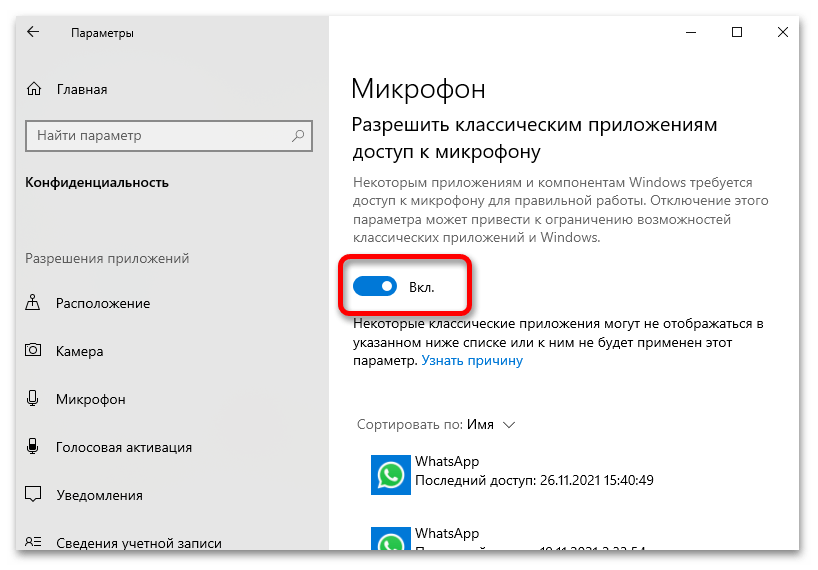
Вариант 2: В процессе разговора
Иногда случайно во время беседы отключается ваш микрофон, в итоге собеседник ничего не слышит, а понять причину сбоя сразу получается не всегда. В нижеуказанных инструкциях подробно описано, как включить звук уже после совершения вызова.
Способ 1: Мобильные приложения
Чаще всего именно в случае со смартфонами из-за чувствительности сенсора случайно отключается микрофон в Ватсапе. Как только вы замечаете, что собеседник вас не слышит, выполните действия по инструкции, которая подойдет для всех вне зависимости от модели телефона и операционной системы.
- Как только вы начнете разговор, в нижней части экрана отобразится строка с различными опциями. Включение и отключение микрофона осуществляется нажатием на указанную на скриншоте кнопку.
- Понять, что вы случайно или специально в ходе беседы отключили микрофон, можно по цвету кнопки — в выключенном состоянии она становится белой.

Способ 2: ПК-версия
Если вы уверены, что у настольной версии мессенджера WhatsApp имеется доступ к микрофону через настройки, но вас не слышат, проверьте, не выключен ли нужный параметр именно в окне звонка. В особо редких случаях, причина отсутствия звука также может крыться в неисправности драйверов. В такой ситуации рекомендуем переустановить Ватсап на ПК.
Читайте также: Что делать, если не работает микрофон на компьютере / ноутбуке
Во время беседы включить или отключить микрофон можно нажатием на соответствующую кнопку.
Еще статьи по данной теме:
Помогла ли Вам статья?
Время прочтения статьи 3 минуты.
Информация актуальна! Материал проверен 23.01.2023.
WhatsApp очень часто используется для созвонов, для этих целей мессенджер действительно очень удобный. Чтобы созвон в WhatsApp прошёл без помех, нужно заранее разобраться в настройках мессенджера. Бывает так, что у собеседника выключен микрофон, и участники никак не могут разобраться, почему не слышно. Как включить микрофон в Ватсапе? Ниже рассказываем все способы, как включить микрофон в Ватсапе на андроиде (в том числе на самсунге), айфоне и ПК.
Настройки конфиденциальности
Чтобы приложение могло использовать микрофон устройства, нужно дать ему разрешение на это. Проверим, есть ли разрешение у WhatsApp на вашем устройстве. Как в Ватсапе включить микрофон в настройках?
- Если у вас андроид, перейдите в «Настройки» телефона, нажав на значок шестерёнки на рабочем столе.
- Прокрутите меню вниз и нажмите «Конфиденциальность».
- В данном разделе отыщите пункт «Диспетчер разрешений» и перейдите в него.
- Прокрутите окно вниз и нажмите «WhatsApp. Если у вас очень много приложений, можно воспользоваться кнопкой поиска по названию наверху.
- Выберите одну из трёх доступных опций: Разрешить только время использования, всегда спрашивать или запретить.
Обратите внимание! Интерфейс настроек может отличаться в зависимости от марки телефона.
Как включить микрофон в Ватсапе на айфоне? Инструкция для айфона не сильно отличается. Перейдите в «Настройки» телефона, нажмите «Конфиденциальность», далее выберите «Микрофон» и установите соответствующую опцию.


Включение в интерфейсе звонка
Проверьте, включён ли ваш звук в интерфейсе окна аудио- или видеозвонка. Чтобы начать звонок,
- Откройте Ватсап и авторизуйтесь в нём;
- Зайдите в чат с собеседником;
- В правом верхнем углу нажмите на значок камеры или телефонной трубки — звонок начнётся.
Вы можете быстро включить исходящий звук ещё до того, как собеседник примет вызов. Для этого среди значков внизу (на телефоне) найдите перечёркнутый микрофон. Если он подсвечен белым, то выключен. Нажмите на него один раз, чтобы включить, — белая подсветка исчезнет. На компьютере окно звонка появится наверху справа. Там найдите знакомую пиктограмму. Если на ней белая подсветка — звук выключен. Также нажмите на неё один раз, чтобы включить.
На айфоне вы тоже узнаете нужный значок. По умолчанию исходящий звук включён.
Микрофон на самом устройстве работает всегда, его можно включить или отключить только для отдельных приложений. Где включить микрофон на андроиде для Ватсапа, мы рассказали выше. Если способы не помогли, попробуйте сделать обычный звонок своему другу. Если друг вас не слышит, то, возможно, неполадки в самом телефоне, отнесите его в сервис.
Также установите самую новую версию Ватсап. Из-за того, что приложение не обновляется, могут возникать самые разные проблемы.
Остались вопросы? Задавайте их в комментариях, мы поможем разобраться!
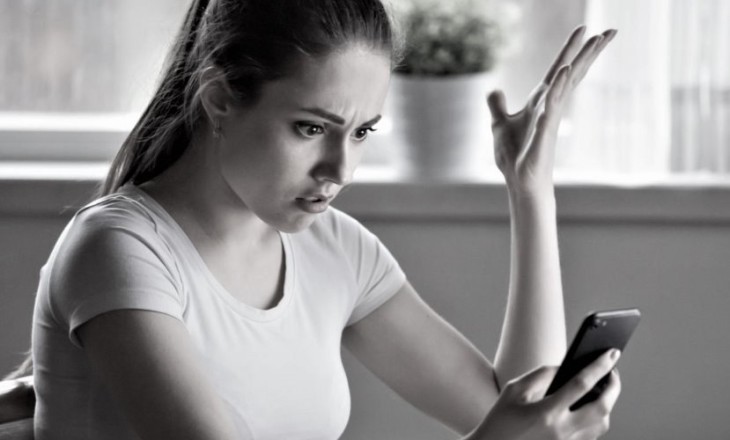
Как включить микрофон в Ватсапе на Андроиде, Айфоне или компьютере? Если вы хотите общаться с друзьями по голосовой или видеосвязи, об этих настройках стоит задуматься заранее!
На Айфоне
Начнем обзор с алгоритмов работы техники Apple – иначе говоря, расскажем, как включить микрофон в Ватсапе на Айфоне. Большинство владельцев этих смартфонов знают, что подобные параметры можно настроить очень легко!
- Нажмите на кнопку настроек;
- Пролистайте открывшееся меню и найдите в списке название мессенджера (скорее всего, оно будет ближе к концу страницы);
- Найдите красную иконку с нужным названием;
- Переведите тумблер напротив в активное положение (подсвечен зеленым).
Готово! Весь процесс настройки занял несколько секунд.
Кроме того, есть и второй ответ на вопрос, как включить микрофон в Ватсапе – можно сделать это напрямую через мессенджер.
Откройте приложение, найдите чат с нужным человеком и нажмите на иконку трубки на верхней панели, чтобы ему позвонить. Система автоматически определит, что устройство захвата голоса выключено и выведет на экран соответствующее оповещение.
Вы можете просто нажать на кнопку перехода в настройки (она появится на экране с предложением включить опцию). А как настроить микрофон в Ватсапе вы уже знаете – просто возвращаемся к инструкции, описанной выше, и переводим тумблер в активное положение.
На Андроиде
Разумеется, на Андроиде вы также можете включить устройство захвата аудио, просто начав любой вызов. Если этот способ вам не подходит, можно поработать с другими параметрами!
Итак, как включить микрофон в Ватсапе на Андроиде?
- Откройте настройки смартфона;
- Перейдите в раздел с приложениями;
- Отыщите нужное и откройте пункт «Разрешения»;
- Выберите строку «Микрофон»;
- Активируйте тумблер напротив него.
Учитывайте следующее: это обобщенная инструкция для Андроид-устройств. На некоторых смартфонах названия пунктов меню могут отличаться, это зависит от марки и модели девайса.
На компьютере
Сразу отметим – мы расскажем, как включить микрофон в Ватсапе в десктопном приложении. В веб-версии мессенджера нет возможности звонить, поэтому не пытайтесь подключиться через браузер.
В десктопной программе устройство настраивается по умолчанию, достаточно просто начать голосовой (или видео) вызов, чтобы оборудование подключилось.
Но что делать, если не удалось настроить диктофон в WhatsApp? Такое случается, не переживайте:
- Нажмите на кнопку «Пуск», перейдите к значку параметров;
- Откройте раздел «Система» и найдите вкладку «Звук»;
- Здесь перейдите к подразделу «Ввод» и выберите устройство ввода – убедитесь, что выбран нужный девайс;
- Если возникли проблемы, нужно кликнуть на кнопку «Проверка», а затем – на значок «Устранение неполадок».
Готово! Можно вернуться в приложение и начать разговор.
Ничего не работает — что делать?
Как быть, если вы активировали разрешение на доступ приложения к микрофону, но он все равно не работает? Обратите внимание на такие параметры:
- Давно ли вы обновляли мессенджер? Возможно, стоит поставить новую стабильную версию – это можно сделать в магазине Эпстор или Плей Маркет.
- То же касается и операционной системы – посмотрите в настройках, есть ли доступное обновление.
- Виной случившемуся может стать конфликт приложений. Прежде чем начинать звонок, попробуйте полностью закрыть остальные программы.
- Иногда оборудование выходит из строя – попробуйте позвонить в другом мессенджере. Если ничего не работает, обратитесь к мастеру-ремонтнику.
Вы узнали все о том, как настроить микрофон в Ватсапе на Андроиде, Айфоне или компьютере! От этого устройства зависит многое – если вы не включите передачу голоса, не сможете нормально пообщаться с родными, коллегами, друзьями!
Если у вас не работает звук в Ватсап, не паникуйте! Эта проблема у многих появляется и очень легко решается. Перед вами пошаговая инструкция, как действовать, чтобы включить микрофон.
Знали ли вы?
Оказывается, одна из наиболее популярных жалоб в службу поддержки WhatsApp звучит как «меня не слышат во время голосового общения».
Я записываю голосовые сообщения, а они мой голос не записывают
32.8%
Во время общения по звонку или видеозвонку
54.42%
Проголосовало: 5649
Это очень важная информация! Поделись ею с близкими людьми 😉
Попробуйте разобраться, в чем суть проблемы. Слышно ли вас в других приложениях? Например, если попробовать пообщаться с кем-то в Телеграм? Записывает ли ваш голос диктофон, встроенный в телефон? Иногда проблема возникает только в одном приложении, а в других случаях это может быть общая проблема для всех программ. И способы решения в обоих случаях будут различаться.
Рассмотрим наиболее распространенные причины нерабочего микрофона и то как их решить.
Содержание
- Высокая нагрузка на ресурсы телефона
- Микрофон отключен в настройках
- Android
- iOS
- Старая версия Ватсап или операционной системы
- Конфликт приложений
- Загрязнен звукоулавливатель
- Физическая поломка
Высокая нагрузка на ресурсы телефона
Если вы привыкли сильно нагружать свой смартфон и никогда его не чистите, то со временем накапливаются разные мелкие ошибки и конфликты. Что в итоге может привести и к неработающему микрофону. В этом случае вас не будет слышно не только в WhatsApp, но и в других приложениях.
Вот что мы рекомендуем:
- Перезагрузите телефон! Часто многие проблемы решаются именно таким способом. Вообще полезно почаще перезагружать любое устройство, которое вы используете. Хотя бы раз в неделю. А на слабых смартфонах процедуру можно повторять и каждые сутки.
- Найдите утилиту по очистке и ускорению смартфона. Таких сегодня много. Например, CCleaner хорошо подходит. Запустите приложение и воспользуйтесь всеми его инструментами.
- Проверьте телефон на наличие вирусов. Для этого подойдет какой-нибудь популярный антивирус, например: Avast, Kaspersky или drWeb.
Микрофон отключен в настройках
Если вы недавно установили приложение, то возможно просто не предоставили доступ для микрофона. Иногда этот доступ может «слететь» по другим причинам. Так что давайте убедимся, все ли здесь в порядке.
Android
- Зайдите в настройки смартфона
- Найдите пункт «Разрешение приложений». На разных версиях ОС он находится в разных местах. Но вы можете воспользоваться поиском, чтобы быстро перейти в раздел.
- Найдите пункт «Микрофон» и войдите в него.
- Найдите список всех разрешений и переключите ползунок в режим «включено» напротив приложения WhatsApp.
Еще один способ:
- Найдите раздел «Все приложения»
- Выберите там WhatsApp
- Проверьте список всех разрешений.
- Поставьте положение «Микрофон» в режим «включено».
iOS
- Зайдите в «Настройки» своего устройства.
- Найдите раздел «Конфиденциальность».
- Выберите пункт «Микрофон».
- Включите тумблер во включенный режим для всех приложений, где планируете его использовать.
Старая версия Ватсап или операционной системы
Со временем все устаревает. В том числе операционная система на вашем телефоне. Да и приложение WhatsApp тоже. Для полноценной работоспособности всегда лучше использовать последнюю рабочую версию. Следите за тем, чтобы обновления вовремя устанавливались.
Давайте вместе проверим, все ли здесь в порядке.
- В настройках Андроид зайдите в меню «Сведения о телефоне».
- Найдите пункт «Обновление системы».
- Нажмите на кнопку «Проверить обновления».
На разных телефонах эти меню могут немного отличаться друг от друга. Но принцип действия везде одинаков.
Вот как это сделать в iOS:
- Войдите в «Настройки».
- Откройте «Основные».
- Зайдите в «Обновления ПО».
- Просмотрите приложения, для которых доступны новые версии, и установите их.
Также войдите в магазин приложений своего смартфона, найдите там WhatsApp и убедитесь, что у вас стоит свежая версия.
Иногда компании прекращают поддержку старых версий устройств. В этом случае ничего не остается как только мириться с ограничениями или покупать более современную модель.
Конфликт приложений
Было замечено, что на iPhone иногда WhatsApp конфликтует с другими установленными приложениями .Чаще всего проблема возникает с «Яндекс.Навигатором». Или с другими инструментами, которые также задействуют микрофон в своей работе. В таком случае придется отказаться от удобств в одном приложении, чтобы воспользоваться полноценной работой другого.
Вот пример, что можно предпринять:
- Войдите в настройки приложения (в данном случае Яндекс.Навигатор).
- Найдите там пункт «Звуки и оповещения».
- Выключите тумблер «Голосовая активация».
- Перезагрузите телефон и проверьте работу микрофона в Ватсап.
Загрязнен звукоулавливатель
При такой поломке звук не будет писаться в любых приложениях. И даже при разговоре по телефону, вас никто не услышит.
Звукоулавливатель — это маленькое отверстие, обычно расположенное в нижней части устройства. Он ловит звук и направляет его к микрофону. Частенько в отверстие это попадает всяческий мусор: пыль или жир. В итоге страдает чистота улавливаемого звука или звук исчезает вовсе.
Время от времени проверяйте, нет ли загрязнения здесь. Разбирать телефон для этого не нужно. Достаточно хорошенько продуть. Или же воспользуйтесь тонкой иглой. Только делайте это очень осторожно, чтобы случайно не повредить устройству.
Физическая поломка
Микрофон повредиться может в следующих ситуациях:
- Телефон упал на что-то твердое.
- Внутрь попала жидкость.
- Другое механическое воздействие.
В этих случаях лучше отнести устройство в сервисный центр. Любую деталь можно заменить, особенно если смартфон современный.
В крайнем случае можно попробовать восстановить настройки телефона до заводских. Но в этом случае вы потеряете всю информацию и все данные на смартфоне. Поэтому проделывайте данную операцию, если уверены в том что делаете!
Остались вопросы? Задавайте в комментариях!
Понравилось?
Содержание
- Как включать микрофон в Ватсапе
- Android
- iOS
- ПК-версия
- Почему не работает микрофон в ватсап
- Как исправить ошибку на iOs
- Ничего не работает — что делать?
- Поломка микрофона на устройстве
- Устаревшая версия ОС или приложения
- Конфликт приложений
- Итоги
Как включать микрофон в Ватсапе
Как правило, пользователи даже не задаются этим вопросом, так как система решает его автоматически. При первом запуске алгоритмы просят вас разрешить приложению использовать камеру и микрофон. После вашего согласия система вносит коррективы в настройки операционной системы. В результате проблем с аудио- и видеозвонками не возникает.
Иногда пользователи случайно не дают доступ, например, нажав не на ту кнопку. Но это можно исправить без проблем. Давайте взглянем на инструкции для Android и iOS
Android
- Зайти в настройки смартфона
- Найдите «Разрешения для приложений». В разных версиях операционной системы он находится в разных местах. Но вы можете воспользоваться поиском, чтобы быстро перейти к разделу.
- Найдите пункт «Микрофон» и войдите в него.
- Найдите список всех разрешений и переведите ползунок в положение «включено» рядом с приложением WhatsApp.
В противном случае:
- Найдите раздел «Все приложения»
- Выбери ватсап там
- См список всех разрешений.
- Установите положение «Микрофон» в положение «включено».
iOS
- Зайдите в «Настройки» вашего устройства.
- Найдите раздел «Конфиденциальность».
- Выберите «Микрофон».
- Включите тумблер для всех приложений, в которых вы планируете его использовать.
ПК-версия
В операционной системе Windows все новые программы изначально имеют доступ к микрофону, если не могут без него функционировать. Однако есть один нюанс, на который нужно обратить внимание: при отключении микрофона WhatsApp он будет автоматически отключен для других мессенджеров. На данный момент невозможно настроить доступ к микрофону или камере исключительно для одной программы.
- Через кнопку «Пуск» откройте раздел «Настройки» вашего компьютера и выберите пункт «Конфиденциальность».
- В левой колонке пролистайте список настроек до строки «Микрофон».
- Нужный нам раздел называется «Разрешить настольным приложениям доступ к микрофону». В списке ниже вы можете увидеть, какие программы недавно использовали это разрешение. Переместите ползунок в положение «Вкл.». После выполнения всех действий перезапустите мессенджер WhatsApp, чтобы изменения вступили в силу.
Почему не работает микрофон в ватсап
Если пользователи WhatsApp замечают, что микрофон не работает, проблема может заключаться в следующем:
- Отказ микрофона. Это самая распространенная неисправность. Если аппарат сломан, звука при звонке нет, собеседника не слышно.
- На смартфоне установлена старая версия приложения.
- Конфликт приложений. Если на вашем оборудовании установлено несколько программ, которые конкурируют друг с другом, WhatsApp может не работать.
- Программа перестает работать, если операционная система устарела.
Другие действия зависят от платформы, на которой работает гаджет.
Как исправить ошибку на iOs
Если микрофон не работает, перейдите в раздел «Настройки». Там есть вкладка «О телефоне». Пользователь должен выбрать «Обновление системы». При установке обновлений голосовой режим должен работать.
Во избежание сбоев в работе мессенджера в будущем необходимо убедиться, что на вашем смартфоне установлена последняя версия программы. Регулярные обновления предотвратят возникновение проблем.
Ничего не работает — что делать?
Что делать, если вы разрешили приложению доступ к микрофону, но оно по-прежнему не работает? Обратите внимание на следующие параметры:
- Вы давно обновляли мессенджер? Возможно, стоит установить новую стабильную версию; это можно сделать в магазине Epstor или в Play Market.
- То же самое касается и операционной системы: посмотрите в настройках, доступно ли обновление.
- Причиной может быть конфликт приложений. Перед началом звонка попробуйте полностью закрыть другие программы.
- Иногда оборудование выходит из строя — попробуйте вызвать другого курьера. Если ничего не работает, обратитесь к мастеру по ремонту.
Вы узнали все о том, как настроить микрофон в WhatsApp на Android, iPhone или компьютере! От этого устройства зависит очень многое: если вы не активируете передачу голоса, вы не сможете нормально общаться с родными, коллегами, друзьями!
Поломка микрофона на устройстве
Проверьте, работает ли микрофон на смартфоне, на котором используется приложение. Для этого попробуйте совершить любые звонки, в мессенджерах или через мобильную связь, и продиагностируйте качество звука.
Если звонящий вас не слышит или есть обрывы звука, значит, телефон нуждается в ремонте. Устройство могло быть повреждено в результате падения или попадания воды. Нужно почистить смартфон, сбросить настройки. При этом важно заранее сохранить данные.
Устаревшая версия ОС или приложения
Причина отсутствия звука может заключаться в несовместимости текущей версии операционной системы с Ватсап или в том, что вам необходимо установить последнюю версию ПО.
Скачать Ватсап Плюс
Для обновления операционной системы необходимо зайти в настройки, перейти в раздел «Информация о телефоне». Выберите из списка «Обновление системы» и нажмите «Проверить наличие обновлений».
На iOS-устройстве нужно зайти в настройки во вкладку «Общие» и перейти в раздел «Обновления ПО». Там будут перечислены приложения, для которых были выпущены обновления.
Обновление программного обеспечения осуществляется через интернет-магазин. На устройствах Android необходимо зайти в Google Play в раздел «Мои приложения». Откроется список программ, которые необходимо обновить. На iPhone нужно зайти в AppStore. На вкладке «Обновления» будут перечислены соответствующие приложения.
!Иногда интернет-магазин не отображает информацию о наличии новой версии. Затем мессенджер необходимо удалить и установить заново.
Причиной отсутствия звука может быть предыдущее некорректное обновление ПО. В этом случае метод переустановки также будет эффективен.
Конфликт приложений
В большинстве случаев эта проблема возникает на устройствах iPhone. WhatsApp часто конфликтует с Яндексом. Браузер.» Чтобы исправить эту поломку, нужно зайти в настройки браузера, перейти в раздел «Звуки и оповещения» и отключить голосовую активацию.
После этого нужно перезагрузить устройство, и только потом проверять слышимость.
Любое другое приложение с функциями голосового ввода также может конфликтовать с WhatsApp. Стоит проверить установленные на телефоне программы и службы и отключить эту опцию. Он может иметь пометку «Голосовая активация» или «Голосовой ввод».
Итоги
В этой статье мы постарались решить все возможные проблемы, почему собеседник не слушает меня в WhatsApp. Самая распространенная из них — это когда вы случайно отключили звук во время разговора. Также популярен сценарий, что у мессенджера нет необходимых разрешений. Другие причины встречаются гораздо реже, но о них все равно нужно знать: физический сбой устройства, устаревшая версия мессенджера, программный конфликт или неисправность голосового помощника Siri.
Источники
- https://whatsappishe.ru/faq/how-to-turn-on-the-microphone-in-whatsapp
- https://TelecomDom.com/whatsapp/ne-rabotaet-mikrofon-v-whatsapp/
- https://Lumpics.ru/how-to-turn-on-mic-on-whatsapp/
- https://wotsap24.ru/faq/pochemu-v-vatsape-ne-rabotaet-mikrofon
- https://messenge.ru/kak-vklyuchit-mikrofon-v-vatsape/
- https://whatsapp-vk.ru/pochemu-ne-rabotaet-mikrofon-v-vatsap/
- https://messengers.guru/whatsapp/chto-delat-ne-rabotaet-mikrofon